Word's Chart ინსტრუმენტს აქვს სქემის დიზაინის რამდენიმე ტიპი, მათ შორის ტორტი დიაგრამები. ნაგულისხმევი სქემები მოყვება დაკავშირებული სამუშაო ფურცელს, რომელიც მზადაა ჩასვათ ან დააკოპიროთ მონაცემები, რომლებიც ქმნიან დიაგრამის განლაგებას. მას შემდეგ რაც დაამატებთ მონაცემებს, გამოიყენეთ რედაქტირების ხელსაწყოები, რათა შეცვალოთ დიაგრამის ფორმატი, სტილი და ფერი, რათა ის სწორად გამოიყურებოდეს.
ნაბიჯი 1: ჩადეთ ტორტების სქემა

სურათის კრედიტი: სურათი Microsoft-ის თავაზიანობით
აირჩიეთ ჩასმა ჩანართი და შემდეგ დიაგრამა ღილაკი.
დღის ვიდეო
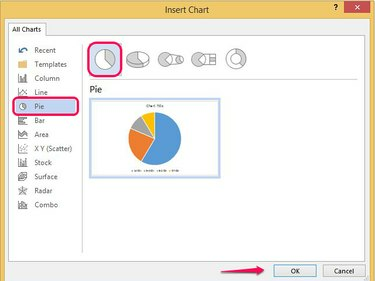
სურათის კრედიტი: სურათი Microsoft-ის თავაზიანობით
აირჩიეთ ღვეზელი მენიუს ზოლიდან. აირჩიეთ დიზაინი და აირჩიეთ კარგი შაბლონის ჩასმა დოკუმენტში.
რჩევა
- ტორტი დიაგრამის დიზაინის შესაცვლელად ნებისმიერ დროს, აირჩიეთ შეცვალეთ სქემის ტიპი ღილაკი დიზაინის ჩანართზე.
- დიაგრამის ზომის შესაცვლელად, აირჩიეთ ის და გამოათრიეთ კუთხე, რომ უფრო დიდი იყოს ან შემცირდეს მისი ზომა.
ნაბიჯი 2: დაამატეთ მონაცემები Pie Chart-ში
როდესაც ირჩევთ ტორტი დიაგრამას, Excel-ის მონაცემთა ცხრილი ნიმუშის მონაცემებით იხსნება დიაგრამის ქვეშ. თქვენ უნდა შეცვალოთ ეს მონაცემები თქვენით.

სურათის კრედიტი: სურათი Microsoft-ის თავაზიანობით
შეიყვანეთ ან დააკოპირეთ თქვენი საკუთარი მონაცემები ფურცელში. ჩაანაცვლეთ სვეტის სათაური თქვენი დიაგრამის სახელით და მწკრივის სათაურები თქვენი მონაცემების ეტიკეტებით. როდესაც დაამატებთ ყველა მონაცემს, დახურეთ ფურცელი არჩევით X კუთხეში.
რჩევა
- თუ თქვენ დაამატებთ ან წაშლით სტრიქონებს, Word უნდა შეიცავდეს. იცვლება სქემაში და ავტომატურად განაახლებს მის დიზაინს. თუ თქვენი მონაცემები გამოჩნდება მონიშნულის მიღმა, გადაიტანეთ მონაცემთა ყუთი მასზე.
- მონაცემთა სამუშაო ფურცლის ხელახლა გასახსნელად ნებისმიერ წერტილში, დააწკაპუნეთ მარჯვენა ღილაკით გრაფიკზე Word-ში და აირჩიეთ მონაცემთა რედაქტირება.
ნაბიჯი 3: დიაგრამის ფორმატირება
დიაგრამის განლაგების, ფორმატის ან დიზაინის შესაცვლელად, აირჩიეთ დიაგრამა, რათა გახსნათ ოთხი სწრაფი ფორმატის ხელსაწყო მის მხარეს.

სურათის კრედიტი: სურათი Microsoft-ის თავაზიანობით
აირჩიეთ განლაგების პარამეტრები შეცვალოს დიაგრამა მიმდებარე ტექსტში ან დააფიქსიროს მისი პოზიცია გვერდზე.
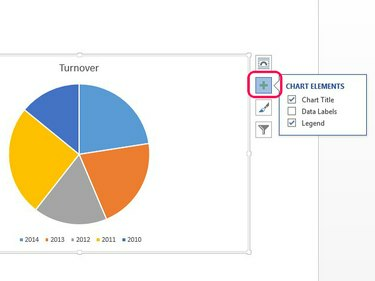
სურათის კრედიტი: სურათი Microsoft-ის თავაზიანობით
აირჩიეთ დიაგრამის ელემენტები დიაგრამის სათაურის, მონაცემთა ლეიბლის ან ლეგენდის ჩვენება ან დამალვა.

სურათის კრედიტი: სურათი Microsoft-ის თავაზიანობით
აირჩიეთ სტილი და ფერი ფუნჯი სქემის სტილის ან ფერის სქემის შესაცვლელად. აირჩიეთ სტილი სქემაზე ახალი დიზაინის გამოსაყენებლად და ფერი რომ შეცვალოს მისი ფერები.

სურათის კრედიტი: სურათი Microsoft-ის თავაზიანობით
აირჩიეთ გრაფიკის ფილტრები დასამალად რომელიმე კატეგორიის ტორტი დიაგრამაში მათი უჯრების მონიშვნის მოხსნით და არჩევით მიმართეთ.
რჩევა
- დიაგრამისა და მისი მიმდებარე ველის რედაქტირებისა და ეფექტების ვარიანტების სრულ დიაპაზონში შესასვლელად, აირჩიეთ დიაგრამა და შემდეგ გახსენით დიაგრამის ფართობის ფორმატირება. გამოიყენეთ დიაგრამის პარამეტრები ჩამოსაშლელი მენიუ, რათა აირჩიოთ დიაგრამის არე, რომელზეც გსურთ მუშაობა და გამოიყენეთ ფორმატირების ხელსაწყოები ცვლილებების შესატანად.
- თქვენ ასევე შეგიძლიათ შეცვალოთ სქემა დიზაინის ჩანართიდან. მაგალითად, გამოიყენეთ დაამატეთ გრაფიკის ელემენტი ღილაკი სათაურის, მონაცემთა ეტიკეტების ან ლეგენდის გასაკონტროლებლად. The სწრაფი განლაგება ან გრაფიკის სტილები ღილაკები ცვლის სტილს და ფერების შეცვლა ღილაკი არედაქტირებს ფერთა სქემას.
- გამოყავით სქემის ნაწილები ერთმანეთისგან აქცენტის დასამატებლად ან გამოყენებისთვის ღვეზელის ღვეზელი ან ტორტის ბარი მეორადი დიაგრამის დამატების ვარიანტები, რომელიც ფოკუსირებულია ტორტი დიაგრამის ერთი ნაწილის მონაცემებზე.



